今天要介紹一個我很常使用的全景圖製作軟體,它真的是超容易的,只要三個步驟就可以完成了:
1.開啟Autostitch軟體
2.設定要輸出的圖片尺寸
3.選擇要製作為全景圖的所有圖片,再按下確定,就完成了。
夠容易了吧!
| Autostitch demo 官方網站: http://people.cs.ubc.ca/~mbrown/autostitch/autostitch.html 官方下載點:點我下載 |
全景圖製作前準備說明
| 1.程式請放在沒有中文的檔名路徑下,如C:\autostitch 2.要用來製作全景圖的各張圖片,最好兩兩重疊的部份多一點,重疊太少較容易失敗 3.檔案會直接輸出在原始圖片的所在資料夾中,檔名為pano.jpg |
Step 1:
開啟Autostitch軟體
Step 2:
設定要輸出的圖片尺寸--選擇「Edit」--「Options」
在「Output Size」中選擇想要的輸出尺寸,有三種輸出尺寸的設定方式
Width:指定輸出圖片的寬度
Height:指定輸出圖片的高度
Scale :按原始圖片拼接後尺寸的百分比來輸出
而其他的設定就使用預設值就可以了。
Step 3:
選擇要製作為全景圖的所有圖片,再按下確定,等一下,就完成了。
下圖是完成圖,圖上會有一些黑邊,之後再使用小畫家之類的繪圖軟體切掉就好了。
補充說明:
如果你的全景圖不是像我這樣只有橫向的數張圖片合併,而是有上下加上橫向的數張圖片要合成全景圖,Autostitch也是可以很容易的完成唷!以下是軟體本身的範例圖片所製作出來的成品。
原始圖片:
完成圖:

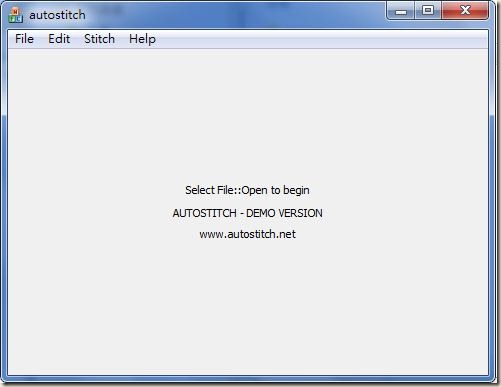






沒有留言:
張貼留言